
版本:v14.9.0 电视版 大小:97.8MB 更新时间:2025-11-26T12:09:03 语言:简体中文 类型:便捷生活
标签:
软件简介
WPS TV版,一款专为智能大屏精心打造的跨端协作神器。它打破了传统办公场景的局限,借助无线投屏技术,只需轻松一键,就能把手机或电脑里的文档等内容投射到电视或投影仪上,不仅能实现高清展示,还能实时编辑。它支持23种办公格式,做到无缝兼容,更集成了云端存储等实用功能,让办公效率与视觉体验双双得到提升!
1、打开软件同意相关的协议规定
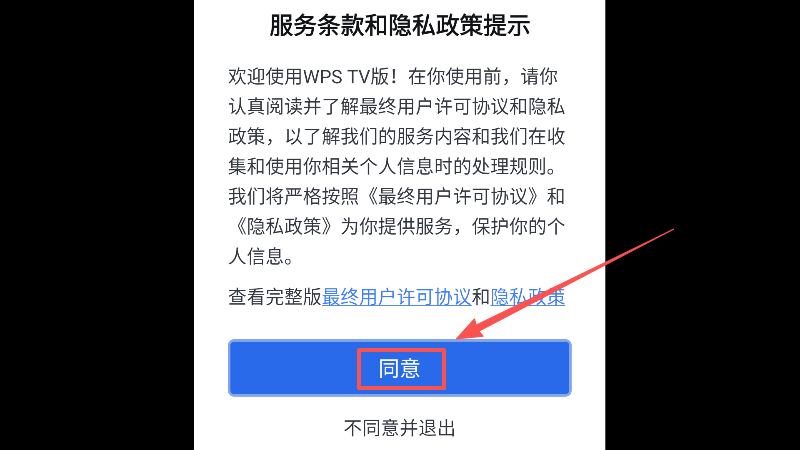
2、接着可以看到一个二维码手机扫描登录即可使用
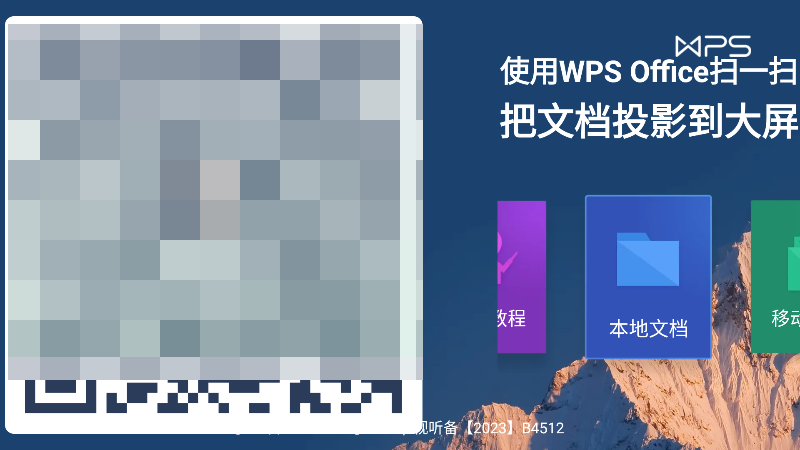
3、苹果和安卓的扫描教程如下
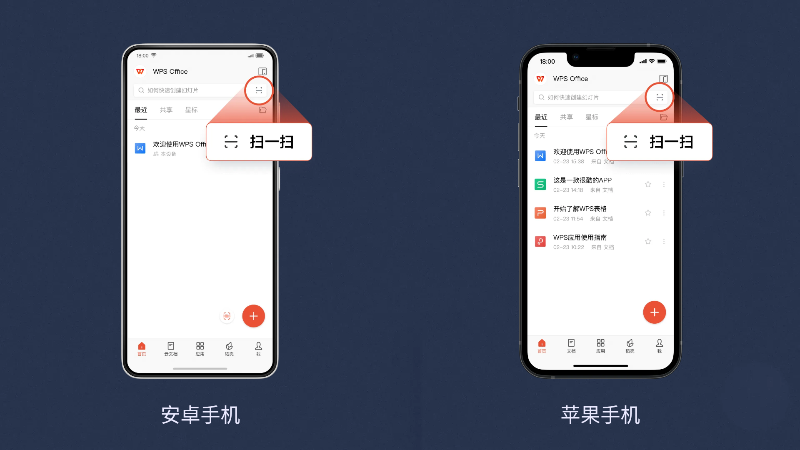
4、还能够对设备中的各种文件进行展示
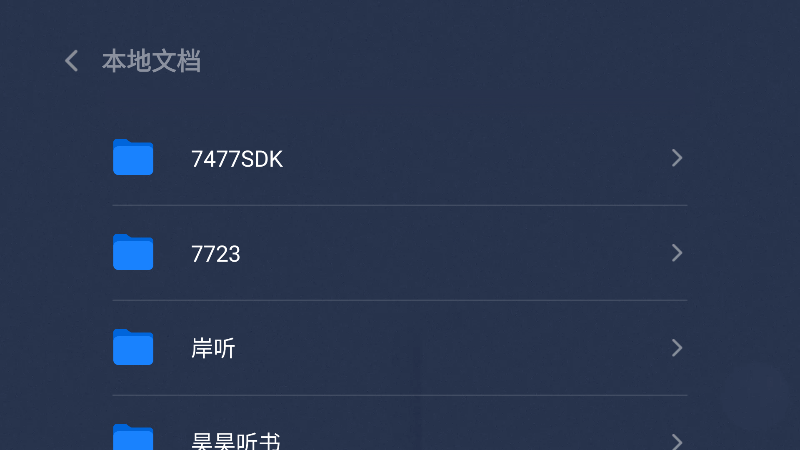
WPS TV版是金山办公专门为智能电视、投影仪这类大屏设备打造的效率办公软件。它的核心功能主要围绕大屏文档处理以及无线协作共享来展开。该软件支持把手机、平板等设备上的内容,一键投屏到电视上,能够对文档、表格、PPT、PDF等文件进行清晰展示与编辑。无论是家庭娱乐,还是小型会议、课堂演示等场景,它都适用。它深度支持Word、Excel、PPT、PDF等23种主流办公格式,能确保文件以原本的样子呈现,防止出现格式错乱的情况。大屏显示还提升了文字、图片的清晰度,特别适合演示汇报或者教学场景。就好比,PPT里的动画效果在电视上可以流畅播放,进一步增强视觉冲击力。通过在手机端使用WPS扫码登录电视端,就能快速把本地文档投射到大屏上,摆脱了数据线的限制。而且手机还能遥控电视端文档翻页、缩放,甚至可以模拟激光笔的效果,标记重点内容,从而提升会议的互动性。
投屏PPT至电视
在手机端操作时,首先打开WPS软件,接着从文件列表里挑选PPT文件,随后点击界面上的“投屏”按钮,最后在出现的设备选项中选择电视设备。
电脑端:直接通过投屏工具将PPT界面同步至电视。
进入幻灯片播放模式
在投屏后的PPT界面中,点击遥控器或手机端的“播放”按钮(通常为三角形图标),进入全屏演示模式。
触发视频播放
当播放到含视频的幻灯片时,视频通常会自动播放(若未自动播放,用遥控器或手机点击视频画面)。
控制播放:使用遥控器或手机端的播放控制栏(暂停/继续/音量调节)。
共享视频文件至电视
方法1:将视频文件存入U盘或移动硬盘,插入电视USB接口,通过WPS TV版的文件管理器直接打开。
方式二:借助局域网共享来实现:在电脑端对文件夹进行共享设置,电视端利用WPS软件访问此共享文件夹,从中找到视频文件并播放。
方法3:上传视频至云端(如金山云、百度网盘),电视端登录同一账户或在线播放。
独立播放视频
要是想在PPT演示过程中插入外部视频进行播放,可先暂停PPT投屏,接着切换到电视端的视频播放器(比如系统自带的播放器或者第三方应用程序)来播放视频,之后再回到PPT继续演示。

遥控器快捷键:
放大:按遥控器“菜单键”(或“更多”键)→ 在弹出的选项中选择“缩放”→ 按方向键调整比例(如100%、150%、200%等)。
部分电视支持以下操作:若遥控器上有“放大键”,可直接按下;对于部分机型,若将“音量+”键自定义为缩放功能,也可按下该键。
手机端辅助控制:
若投屏后遥控器操作不便,可用手机WPS同步控制:
手机与电视保持投屏连接。
打开手机WPS,打开同一文档。
手机端点击“工具”→“查看”→“缩放”,选择比例后,电视端会自动同步显示。
幻灯片缩放(查看细节):
在PPT处于播放模式时,通过按下遥控器上的“方向键”进行上下移动操作,便能逐页浏览PPT内容。
部分机型具备以下功能:按下“确定键”暂停播放后,若电视系统支持触控或鼠标模式,此时再按方向键,即可局部放大当前幻灯片内容。
全屏适配:
倘若 PPT 没有自动铺满屏幕,操作步骤如下:按下遥控器的“菜单键”,接着在出现的选项中选择“显示设置”,最后在该设置里调整“适应屏幕”或者“填充屏幕”选项。
类似文档操作:
打开PDF后,按遥控器“菜单键”→ 选择“缩放”→ 调整比例(如适合宽度、适合页面、实际大小等)。
快速缩放功能:部分电视可通过双击遥控器上的“确定键”,实现页面宽度的自动适配。
软件信息
同类推荐